Как включить административные общие ресурсы в ОС Windows 10, 8 или 7 (C$, D$, $admin и другие)
В некоторых случаях необходимо включить административные общие ресурсы на локальных жёстких дисках, обычно для административных целей. Административные общие ресурсы — это сетевые папки, которые создаются по умолчанию (также называются Admin shares или Administrative shares) для всех дисков (C$, D$ и т.д.) на компьютере Windows, которые по умолчанию скрыты и недоступны из сети.
Windows Vista и более новые версии Windows (Windows 7, 8 и 10) не позволяют локальным учётным записям получать доступ к административным общим ресурсам через сеть. В результате этого вы получаете сообщение об «отказе в доступе» всякий раз, когда вы пытаетесь подключиться с компьютера в сети к дефолтным административным ресурсам (например, к C$) на другой рабочей станции вашей локальной сети, или вы получаете следующее сообщение об ошибке: «Вход не выполнен: Windows не может войти в систему. Убедитесь, что ваше имя пользователя и пароль верны».
В этом руководстве вы найдёте инструкции о том, как успешно включить стандартные административные общие ресурсы локальных дисков на компьютере под управлением Windows 10, 8.1, 8 или 7.
Как включить стандартные общие административные ресурсы — C$ — в ОС Windows 10, 8 или 7
Важное замечание: чтобы получить доступ к общим ресурсам администратора, необходимо убедиться, что компьютеры Хост* и Гость** принадлежат к одной и той же рабочей группе или домену (оба имеют одинаковое имя рабочей группы или домена).
* Хост-компьютер = компьютер с активированными общими ресурсами администратора.
** Гостевой компьютер = любой другой компьютер в сети, который будет подключаться к общим ресурсам администратора на хост-компьютере.
Чтобы проверить, какое имя у вашего компьютера, откройте проводник, в нём найдите вкладку «Этот компьютер», вверху нажмите кнопку «Компьютер» и в открывшемся меню нажмите кнопку «Свойства»:
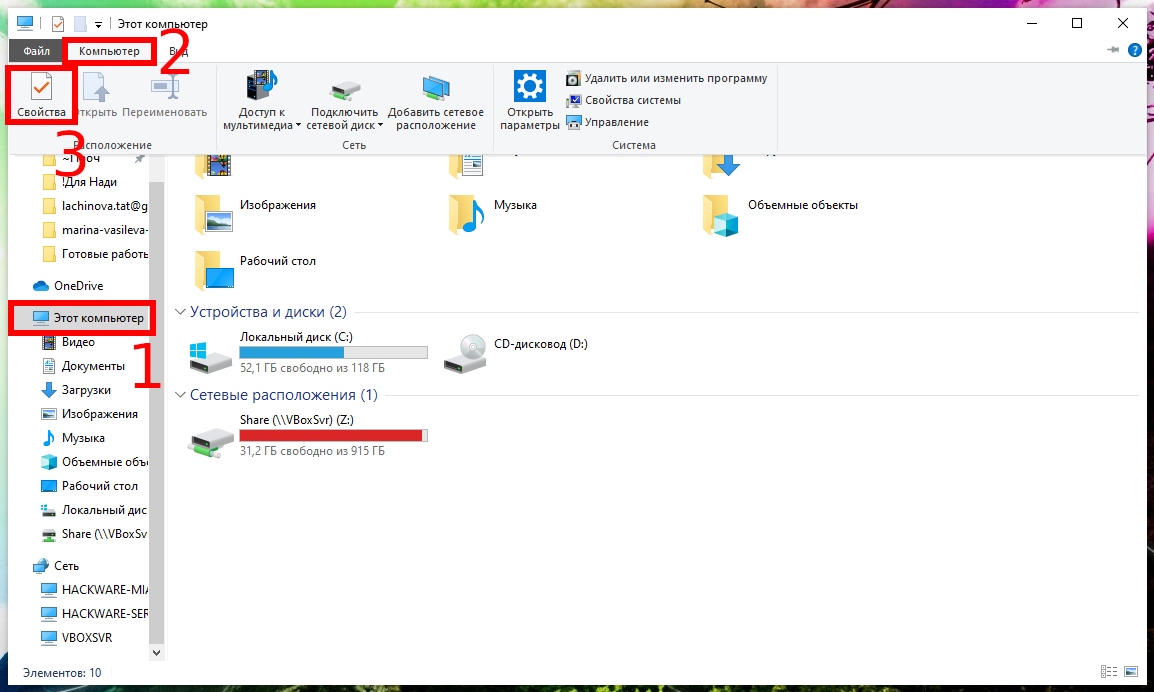
В новом открывшемся окне вы увидите «Имя компьютера» и «Рабочую группу»:
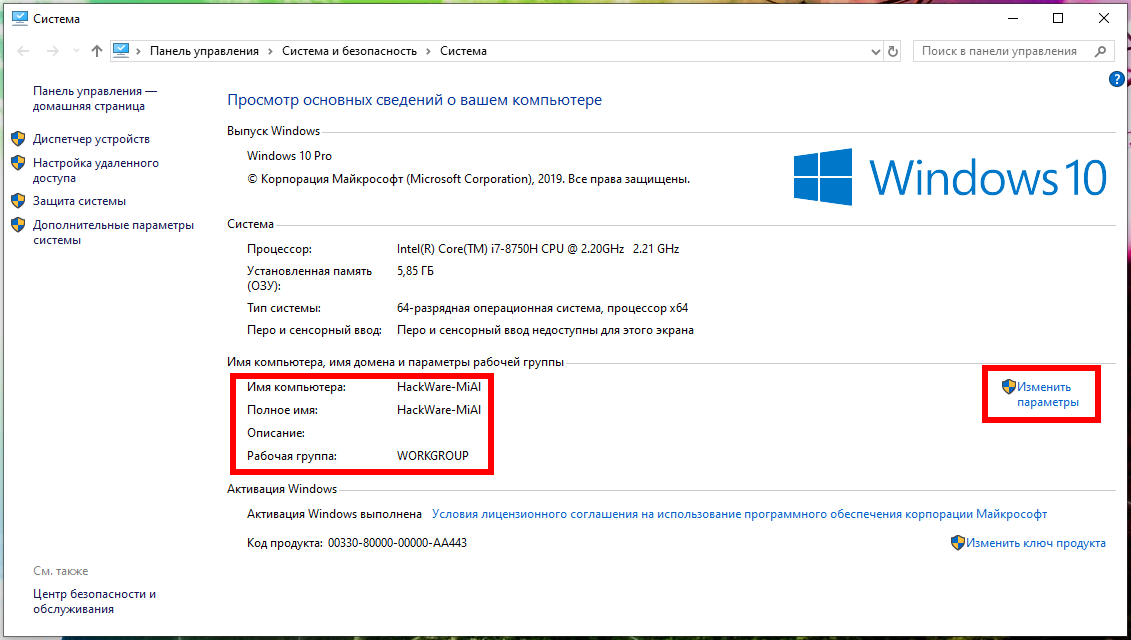
Шаг 1. Включите учётную запись администратора и установите пароль.
Если вы хотите получить доступ к общим ресурсам администратора на компьютере (хосте), используя учётную запись пользователя «Администратор», то вы должны включить и установить пароль для учётной записи администратора на этом компьютере. Для этого:
1. Нажмите клавиши Win+r, чтобы открыть окно запуска команды.
2. Введите lusrmgr.msc и нажмите Enter.
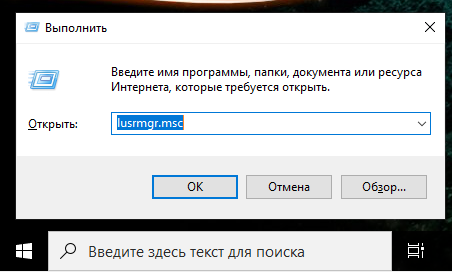
3. Откройте Пользователи.
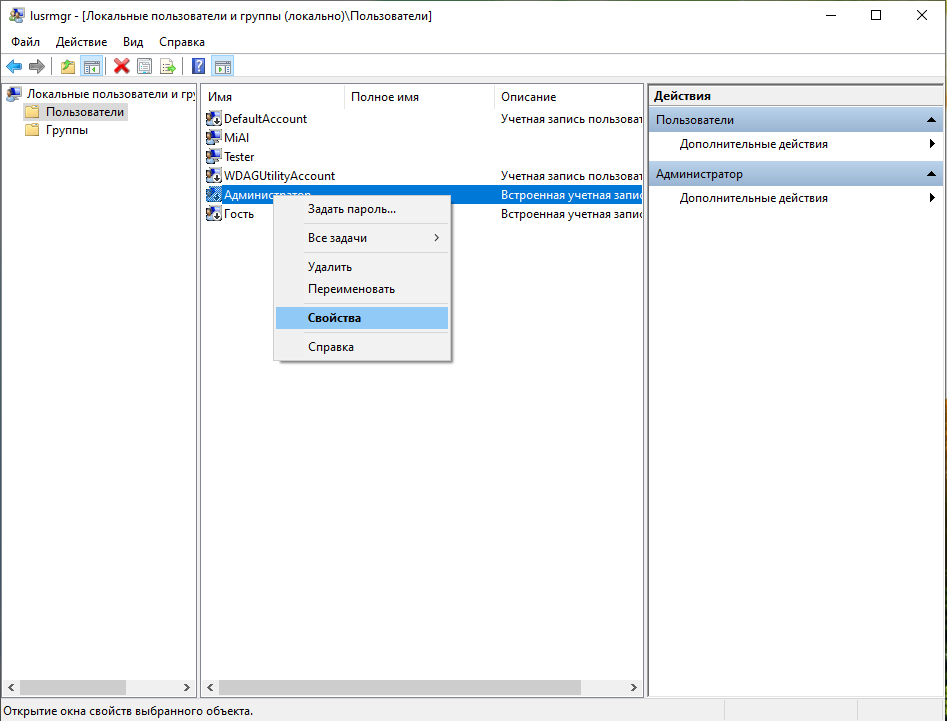
4. Щёлкните правой кнопкой мыши Администратор и выберите Свойства.
5. Снимите флажок «Отключить учётную запись» и нажмите ОК.
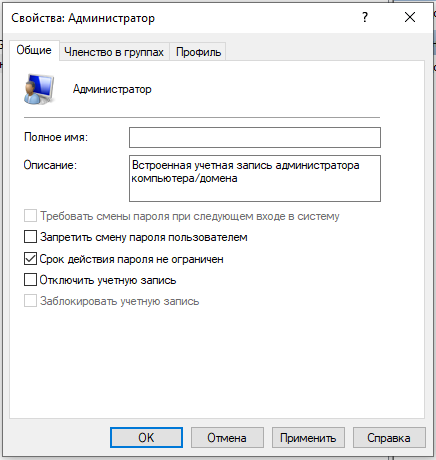
6. Снова щёлкните правой кнопкой мыши учётную запись администратора и выберите «Задать пароль».
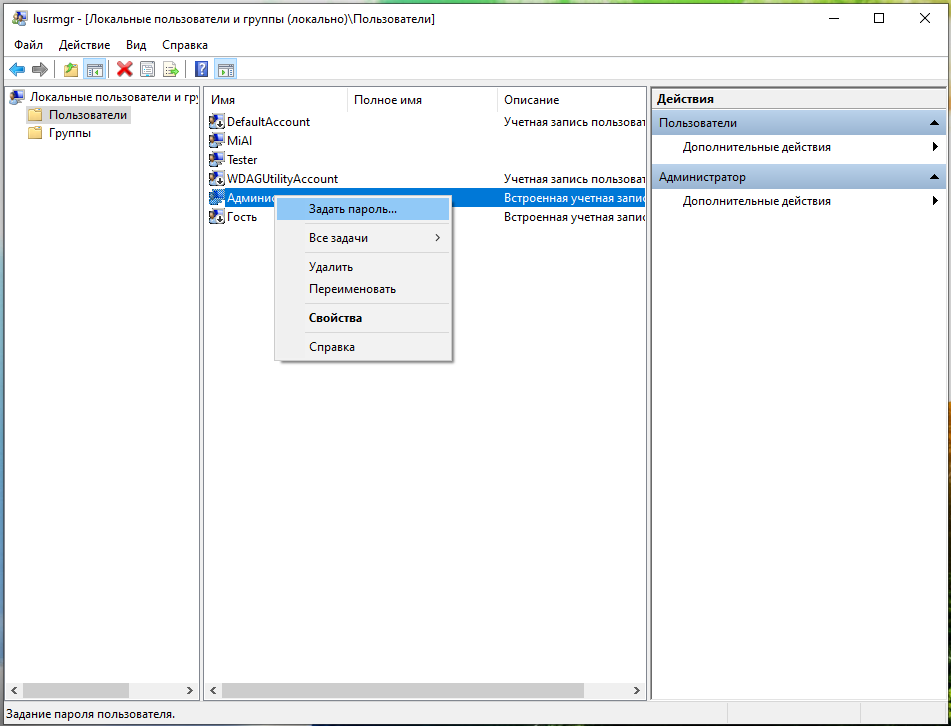
7. Укажите пароль для учётной записи администратора и нажмите «ОК».
Шаг 2. Общий доступ к файлам и принтерам
На обеих машинах, т.е. удалённом компьютере (которым будем управлять) и локальном компьютере (с которого будем управлять), должен быть включён общий доступ к файлам и принтерам.
Нажмите правой кнопкой мыши на значок сетевого соединения и нажмите «Открыть параметры сети и Интернет»:

В открывшемся окне нажмите на «Параметры общего доступа»:

Если вы хотите перейти к этим настройкам через «Панель управления», то путь такой: Панель управленияСеть и ИнтернетЦентр управления сетями и общим доступомДополнительные параметры общего доступа
В новом окне настройки разбиты на три раздела:
- Частная
- Гостевая или общедоступная
- Все сети

Пометка «(текущий профиль)» означает, что в данный момент используется именно этот профиль.
Нам нужно изменить настройки для той сети, которая отмечена как «(текущий профиль)», а также в разделе «Все сети».
Переходим в Частная (текущий профиль):

Первая настройка: Сетевой обнаружение (Если включено сетевое обнаружение, этот компьютер может видеть другие компьютеры и устройства в сети и виден другим компьютерам). В ней выберите «Включить сетевое обнаружение» и поставьте галочку «Включить автоматическую настройку на сетевых устройствах».
Вторая настройка: Общий доступ к файлам и принтерам (Если общий доступ к файлам и принтерам включён, то файлы и принтеры, к которым разрешён общий доступ на этом компьютере, будут доступны другим пользователям в сети). Здесь выберите «Включить общий доступ к файлам и принтерам».
Вас также могут заинтересовать статьи:
Шаг 3. Включите общий доступ к файлам и принтерам в брандмауэре Windows
Следующий шаг — включить «Общий доступ к файлам и принтерам» через брандмауэр Windows. (на хост-компьютере)
Проверьте, что сетевой доступ к файлам и принтерам включён в файерволе. Для этого нажмите Win+r, введите там firewall.cpl.
Во вкладке «Разрешение взаимодействия с приложениями или компонентами в брандауэре защитника Windows»
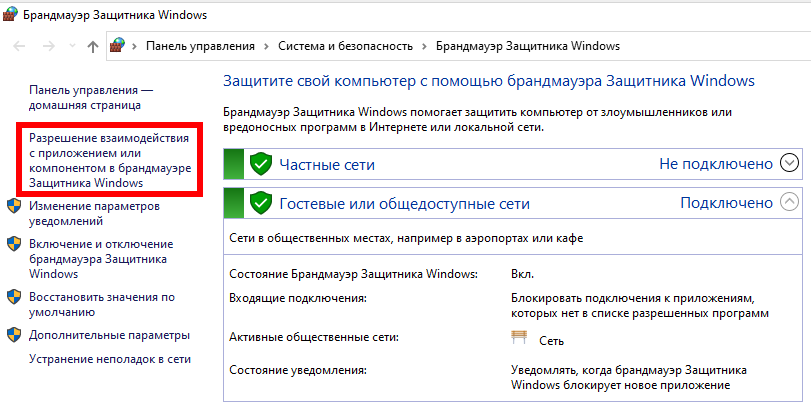
найдите «Общий доступ к файлам и принтерам» и убедитесь, что стоит галочка в столбце «Частная» — если его там нет, то нажмите кнопку «Изменить параметры», поставьте галочку и нажмите ОК.
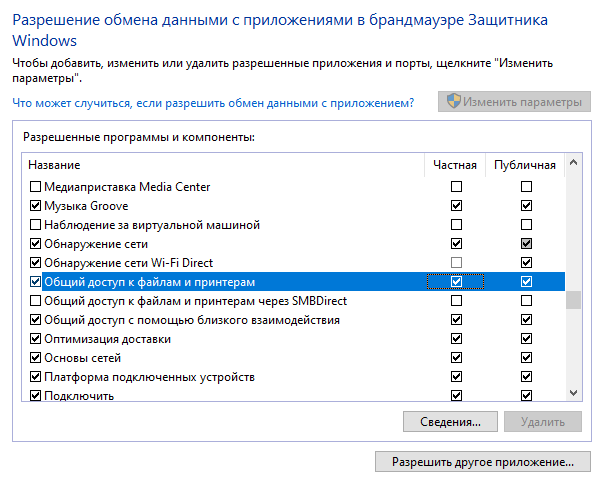
Заключение
Теперь вы сможете получить доступ к общим дискам администратора на главном компьютере, с любого другого компьютера в вашей сети (Гостевой компьютер), введя в поле Открыть (или Win+r) имя (или IP-адрес)) хост-машины и букву диска, к которому вы хотите получить доступ, за которым следует символ доллара ($).
Например, если вы хотите получить доступ к диску «C:» на «hackware-mial», введите в поле «Открыть»: \hackware-mialC$
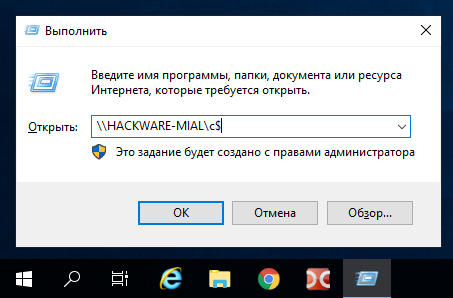
Если появится окно запроса имени пользователя и пароля, то в качестве имени введите «Администратор» и пароль администратора на удалённом компьютере.
Источник
Общий ресурс в настоящее время не создан windows 7
Конфигурация PC:
CPU: Intel Core i5 2500K
MB: Asus Maximus IV Gene-Z
ОЗУ: Corsair XMS3 8Gb
HDD/SSD: Plextor M5S
Video: MSI GTX560Ti HAWK
АC: Genius SW-5.1 HT
Корпус: CM 690-II Advanced
БП: Chieftec APS-750C
Cooler: TR True Spirit 140
Модем: ZyXEL Keenetic DSL
Монитор: Asus VX239H
OS: MS Se7en Ultimate x64
Keyboard: Logitech Illuminated Keyboard
Mouseother: Logitech G9x
Конфигурация PC:
CPU: AMD Athlon 64 X2 6000+
MB: Gigabyte GA-MA69VM-S2
ОЗУ: Kingnax 2x2Gb DDR2
HDD/SSD: Western Digital WDC WD5000AACS-00G8B1
Video: Sapphire RADEON HD4850 512 Mb
PCI: TV Tuner Belholder Behold 609 FM
DVD/CD: LG DVD
Корпус: Thermaltake M5
БП: Powerman 450W
Cooler: Box
Монитор: Sansung SyncMaster 783DF
OS: Windows 7 Maximal 32 bit
#1
Мишаня
-
- Пользователи
-
- Cообщений: 1
Новичок
Отправлено 19 Май 2012 — 00:46
Доброго времени суток !!
Помогите пожалуйста, не удается открыть общий доступ к папке.Уже пол инэта облазил((.
При попытке расшарить папку выдает сообщение такого содержания: «Ошибка при организации общего доступа к ПАПКА. Неверная функция. Общий ресурс в настоящее время не создан.
ОС Windows 7 Ultimate
служба server работает
Сообщение отредактировал Мишаня: 19 Май 2012 — 12:49
#2
luchen
luchen
-
- Пользователи
-
- Cообщений: 1
Новичок
Отправлено 19 Апрель 2013 — 07:42
Доброго времени суток !!
Помогите пожалуйста, не удается открыть общий доступ к папке.Уже пол инэта облазил((.
При попытке расшарить папку выдает сообщение такого содержания: «Ошибка при организации общего доступа к ПАПКА. Неверная функция. Общий ресурс в настоящее время не создан.
РЕШЕНО
Включите (Создайте) в Брандмауэре стандартное(Предоставленное) правило «Общий доступ к файлам и принтерам»
- Remove From My Forums
-
Вопрос
-
После изменения групповых политик главным образом касаемых фаервола, появилась ошибка
«ошибка при организации общего доступа к temp. неверная функция. Общий ресурс в настоящее время не создан»
когда на папке правой кнопкой пытаешься назначить общий доступ.
как ее полечить?
Ответы
-
В первую очередь — вернуть политики на место) И настраивать по одной проверяя, какая политика вам спровоцирует данную ошибку. После обнаружения основательно задуматься над ее необходимостью и тонкостями настройки.
Мнения, высказанные здесь, являются отражением моих личных взглядов, а не позиции корпорации Microsoft. Вся информация предоставляется «как есть» без каких-либо гарантий
Доклады на Techdays:
http://www.techdays.ru/speaker/Vinokurov_YUrij.html-
Помечено в качестве ответа
13 марта 2013 г. 9:20
-
Помечено в качестве ответа

Ошибка при организации общего доступа к shared. Не запущена служба сервера. Общий ресурс в настоящее рвремя не создан.
Мой компьютер — управление — службы — сервер папки обмена — состояние «работает»
Добавлено через 1 час 0 минут
Решил проблему. Нужно было запускать службу сервер, а не сервер общих папок. Службы сервер в списке не было, зашел в свойства локальной подключения удалил Службу доступа к файлами принтерам майкрософт и снова установил. Сервер появился в службах, был запущен сразу, все заработало



